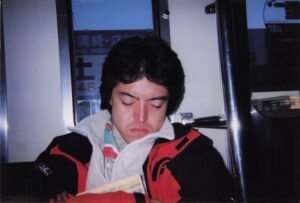DigiCopy というフリーソフト
DigiCopy というWindows用のフリーソフトがある。(デジコピー)
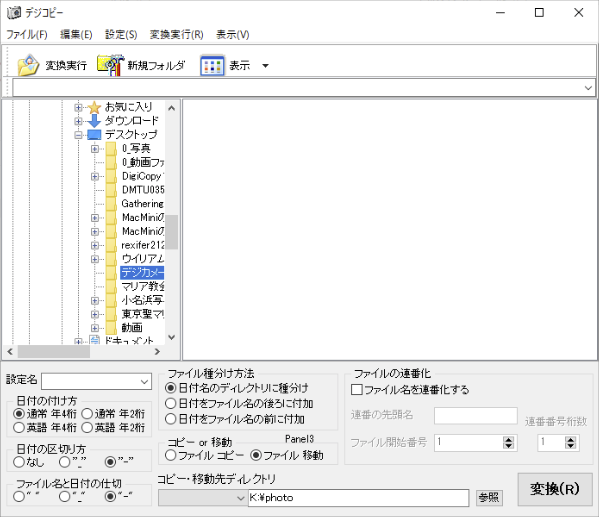
zipでダウンロード出来ます。
デジカメの写真を、日にち別にフォルダーにコピーまたは移動するソフト。
手元にあるexeの作成日時は2003年6月24日。
このソフトが非常に使いやすく便利なために、デジカメの写真を整理する際は、他のソフトに乗り換えが出来ていない。
残念なことに、掲載サイトも作者も、またそのメールアドレスもインターネット上では不明になってしまっている。
2023年現在、インターネット上で観測できるのは
https://qiita.com/katakaku/items/20a4deac81a073df30fa
これくらい。
ちなみに同名のファイルコピーツールがあるけれども別物です。
手持ちのWindows11でも今のところ問題なく稼働しています。
同じものを作ろうと思っても、フォルダーツリーとファイル操作って、思いのほか面倒くさい仕組でいちいち作り込まないといけないんですよね。
コンポーネントとプロパティーの設定だけでサクッと作れる仕組みがたぶん今もないんじゃないんだろうか。
どなたかのお役に立てれば。ちなみに、著作権他の権利に問題があればお知らせ下さい。
当時のReradme
ソフト名「デジコピー」
1.特徴
このソフトはデジタルカメラ等で撮影したファイルなどを整理整頓してコピーするソフトです。
コピーする時にファイル名に作成日の日付を入れたり、作成日の日付の付いたフォルダーに振り
分けたりして整理整頓します。また、ファイル名を連番化する事も出来る優れものです。2.対応OS
Windows XP で動作確認しています。OSに依存する処理は行っていないので、他のWindowsでも
使用可能かと思われます。
(NEC製のパソコンにインストールされているWindowsは動作保証対象外とさせていただきます。)3.インストール
ファイルを解凍ユーティリティなど(WinXPの場合は標準で解凍可能)で適当なディレクトリに
解凍して使用して下さい。*注意 Ver 1.05以前の「Digicopy.ini」は互換性ありませんので、削除してから使用してください。
4.各操作の説明
まず処理をしたいフォルダーへ移動し、処理をしたいファイルをCtrlボタン+マウスで指定して
下さい。次に下記に説明する操作方法で設定していって下さい。設定名 ………… 設定を呼び出したり保存する場合に使用します。保存する場合はここに
自分で付けた名前を書いて「メニュー」→「設定」→「設定保存」を押します。
設定を削除したい場合は「メニュー」→「設定」→「設定削除」を押します。日付の付け方 … ファイルやディレクトリに付ける日付の名前の方式を指定します。
例えば
「通常」の場合 日付表記は “2003_12_31”
「英語」の場合 日付表記は “31Dec2003”
の様になります。ファイル
種分け方法 … ファイルを作成した日付ごとにフォルダーに振り分けたい場合は「日付
名のフォルダに種分け」を選択します。この場合フォルダー名はファイル
を作成した日付が付きます。
ファイルの後ろに日付を付けて整理したい場合は「日付をファイル名の
後ろに付加」を選択します。例えばファイル名が”Test.jpg”の場合は
”Test日付.jpg”となります。
ファイルの前に日付を付けて整理したい場合は「日付をファイル名の前に
付加」を選択します。例えばファイル名が”Test.jpg”の場合は
”日付Test.jpg”となります。コピーor移動 … 元のファイルを残してコピーして整理するか、ファイルを移動して整理する
か選択します。ファイルの
連番化 … 整理後のファイル名を連番化する場合に使用します。連番化する場合は
「ファイル名を連番化する」にチェックを入れて使用して下さい。
「ファイルの先頭名」にはファイルの頭に文字を入れたい場合に使用します。
例えば
ファイル名が”Test01.jpg”で先頭名が”海外”の場合”海外Test01.jpg”
になります。
「ファイル開始番号」連番を始める番号。「連番番号桁数」には連番する
桁数を入れます。例えばファイル名が”Test.jpg”、連番開始番号が「1」で
連番桁数が「3」の場合は”Test001.jpg”の様になります。
コピー・移動先
ディレクトリ…ファイルのコピー移動先を指定します。指定する場合は2通りあります。
1.ドロップダウンリストからプリセットフォルダを選択。
「マイドキュメント」「マイピクチャ」「デスクトップ」
「Program Files」から選べます。
2.「参照」ボタンから任意のディレクトリを指定。変換 …………… このボタンが押されるとコピー・移動が開始されます。
*注意 ソフト起動時に「欠落エクスポート OLEAUT32.DLL:Ver Not」と言う様なメッセージが
出た場合は「OLEAUT32.DLL」が古いバージョンですので、サービスパックを当てるなり
して使用して下さい。*注意 Ver 1.05以前の「Digicopy.ini」は互換性ありませんので、削除してから使用してください。
*初期表示ディレクトリ指定の仕方。
ショートカットのリンク先欄のデジコピー実行名の後に「/DIR」オプションを追加し
初期表示したいディレクトリを作業フォルダ欄に指定する。
例えば
起動時に「C:\Windows\System32」を表示したいのであればショートカットを設定変更。ショートカットのリンク先欄 ”C:\Program Files\DigiCopy\DigiCopy.exe” /DIR
作業フォルダ欄 ”C:\Windows\System32″5.アンインストール
このソフトはレジストリに書き込んだりしないので、そのままソフト単体を手動で削除して
もらえばアンインストールすることが出来ます。システムを不安定にすることはないので、安心
ですね。6.免責
このソフトはフリーウェアです。このプログラムによる事故・トラブルに関しては、当方は一切
責任を負いません。7.更新履歴
Ver 1.00 公開開始Ver 1.01 Windows XPテーマのサポート。(XPでテーマをWindowsXPにした場合にのみ有効)
ファイル・ディレクトリに付ける通常の日付を年月日ごとに”_”(アンダーバー)で
区切る様にし見やすくしました。
ファイルを選択していない場合やコピー・移動先ディレクトリを指定していない
場合、変換実行時にエラーメッセージを表示するようにしました。Ver 1.02 日付の名前に仕切”_”を付けるか付けないか選択できるようにしました。
年号表記を2桁か4桁か選べるようにしました。Ver 1.03 日付が01月01日など様に一桁の場合ファイル・フォルダ名が11になるバグを修正。
(このバージョンからは0101の様に正常に表示されます。)Ver 1.04 変換後ファイルの日付情報が元ファイルと同じ日付になる様に変更しました。
終了時に設定状態を記憶し次回に表示できる様にしました。
オプション追加で初期表示ディレクトリを指定できる様にしました。
(マイコンピュータ、マイネットワーク、ゴミ箱は次回デスクトップが表示されます)
デジコピーのサイズを変更した時に、ファイルが正しく表示されないバグを修正。
ファイル選択欄にディレクトリを表示しない様に変更しました。Ver 1.05 非公開・後悔バージョン。
Ver 1.06 初期表示ディレクトリ指定で、マイコンピュータ・マイドキュメント・ゴミ箱を
ルートに限り、次回起動時に表示出来る様になりました。
ファイルの並べ替えの状態も次回起動時に再現する様にしました。
日付の区切り方・ファイルと日付の境目を” “, “_”, “-” で区切れる様にしました。
ファイル名に日付を付加する場合、ファイル名の前に日付を付加できる様にしました。
ファイル移動時に変更後のファイルが0バイトになる(Ver1.04〜)重大なバグを修正
しました。*注意 Ver 1.05以前の「Digicopy.ini」は互換性ありませんので、削除してから使用してください。
8.サポート
激励・激怒のメール、バグ報告などを下記の場所で受け付けています。サポートに関しては、
すぐに返答出来ない事もありますので、あらかじめご了承下さい。メールアドレス yocchi@zero.ad.jp
9.謝辞
*開発協力者
Ver 1.00 田中 剛 様
1.02,1.03 GreenMan 様
1.04,1.06 iwachika 様 ご意見・アイデアありがとうございました。